Hvordan viser man et billede fra en computer på et tv?

Mange brugere bruger et fjernsyn som en computerskærm. Dette er en praktisk mulighed for at se film eller arbejde, når du har brug for to skærme. For at bruge denne metode bør du studere alle de muligheder og regler, som du kan bruge til at vise et billede fra en pc på et tv.


Hvordan overføres via ledning?
For at vise billedet korrekt fra computeren til tv'et, bør du gøre dig fortrolig med alle mulighederne, studere din enheds egenskaber. Når du kender alle de eksisterende metoder, kan du korrekt overføre billedet fra den bærbare computer eller pc-skærm til tv'et og bruge dit udstyr med maksimal komfort.
Der er flere muligheder, der kræver en kabelforbindelse.


VGA
VGA er et analogt 15-bens stik, der kan projicere et billede med en opløsning på op til 1600x1200 pixels. For at fungere skal du bruge et specielt kabel, som kaldes VGA. For at oprette forbindelse skal du kontrollere tilstedeværelsen af det tilsvarende stik på tv'et og computeren. Denne metode udsender et billede af høj kvalitet, men der er ingen lyd. Derfor er denne mulighed ikke egnet til videoafspilning. For at forbindelsen skal lykkes, skal du aktivere VGA-forbindelse på tv'et. Dette gøres i indstillingerne.


HDMI
Denne metode anses for at være optimal til projicering af mediefiler fra en computer til et tv. Det er i stand til at give en høj overførselshastighed selv for tunge data, interagerer ikke kun med video, men også med multikanalslyd. For at projicere et billede skal du forbinde de to enheder med et kabel. Derefter skiftes tv'et til AVI-tilstand.
For at få det ønskede billede skal du vælge den korrekte port, som kablet er tilsluttet.


På computeren skal du bruge skærmindstillingerne, hvor den ønskede opløsning og projektionstilstand for skærme er valgt. Begge skærme kan styres på en pc, der er flere skærmvariationer.
- Duplikering. I dette tilfælde vil billedet være identisk på begge skærme.
- Udgang til kun én skærm. Den anden skærm vil blive slukket.
- Udvidelse af skærmen. I dette tilfælde vil tv'et fungere som en anden skærm.
Indstillingerne kan variere afhængigt af tv- og pc-modellen. Sluk for begge enheder, før du tilslutter kablet.
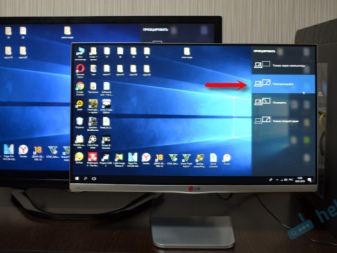
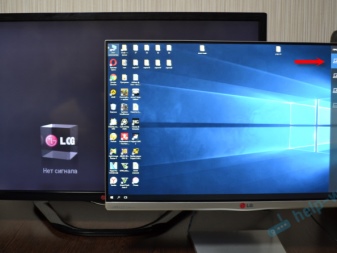
DVI
DVI er designet til at overføre videofiler til digitale enheder. Den dukkede op tidligere end den tidligere metode og adskiller sig ved, at der ikke er nogen lydgengivelse i den. For at fungere skal du bruge et specielt stik eller en TRS-adapter. Det andet navn på en sådan adapter er et minijack. Mange brugere kender det som en dedikeret hovedtelefonindgang.
Duplikering kræver de samme trin som for HDMI.

S-video
Dette er et analogt stik og kan kun håndtere 576i og 480i (tv-standarder) videofiler. Det vil ikke være i stand til at interagere med moderne definitionsformater. Ikke alle tv har sådan en grænseflade, så du skal bruge en S-Video til RCA-adapter for at udsende et billede fra en computer.
Det anbefales ikke at købe et kabel længere end 2 meter. Dette skyldes det faktum, at kvalitetsforvrængning vil blive observeret i denne længde. For at afspille lyd skal du købe et minijackstik og skifte tv'et til den korrekte videokilde.


USB
Hvis du tilslutter USB-USB-stikkene, vil du ikke kunne se videoen.Denne standard er ikke beregnet til interoperabilitet med videofiler. Derfor vil denne metode være relevant for visning af billeder, præsentationer, simple tekstdokumenter. I dette tilfælde vil pc'en fungere som et flashdrev.
Du kan bruge tv'ets HDMI-udgang til at projicere skærmen. Dette vil hjælpe adapteren, der ligner et eksternt grafikkort. Du skal også installere driveren fra videokortet til computeren.
Når du køber en adapter, skal du vælge en model med understøttelse af Full HD og lyd.
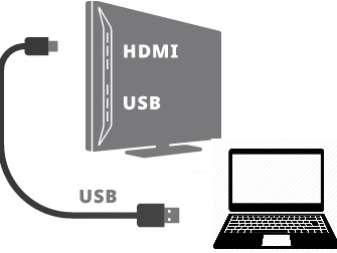

LAN
Lan er en kablet netværksforbindelse. Det vil være relevant, hvis TV'et ikke har et Wi-Fi-modul. For at udføre skærmspejling kræves følgende trin. TV'et skal tilsluttes routeren med et netværkskabel. Du bør kontrollere, at den dynamiske DHCP-konfigurationsprotokol er til stede på routeren. Hvis netværksenheden ikke er konfigureret, skal du udføre alle manipulationerne manuelt.
Så slutter en pc sig til det samme netværk. Du kan bruge en kabel- eller trådløs metode. Nu er et program installeret på computeren, ved hjælp af hvilket filerne udsendes til tv'et. Du kan bruge hjemmemedieserverapplikationen. Det sidste trin er at åbne adgang til de filer, du ønsker. Derefter kan du se dataene på tv.


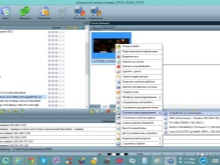
Konklusion uden ledninger
Projicering af filer fra en computer til et tv over et netværk er en moderne, komfortabel og hurtig måde at overføre data på. Transmission ved hjælp af denne mulighed er kun mulig, hvis tv'et har et indbygget Wi-Fi-modul.
Denne tilføjelse er kun tilgængelig på Smart TV-enheder. Overførslen kan ske på flere måder.
DLNA
Det er en grænseflade, hvorigennem overførsel af mediefiler over et hjemmenetværk bliver tilgængelig. Det kaldes teknologien til at forbinde digital teknologi til et enkelt netværk. Ved at bruge denne metode kan du vise filer på tv'et, der er placeret i pc'ens interne mapper. For at tilslutte et tv til en computer eller bærbar computer ved hjælp af denne metode, skal du bruge følgende rækkefølge af handlinger.
- Først og fremmest skal du tilslutte tv'et til routeren.
- Derefter skal du gå til "Kontrolpanel" på pc'en ved at vælge afsnittet "Netværk og internet". Et privat/hjemmenetværk er påkrævet.
- Det næste trin er at se de tilsluttede tv-enheder.
- For at afspille det ønskede element skal du højreklikke på den valgte fil for at få en kontekstmenu frem. I rullelisten skal du vælge "Afspil til".
- For at filer kan afspilles på tv-skærmen kræves Wi-Fi-understøttelse.
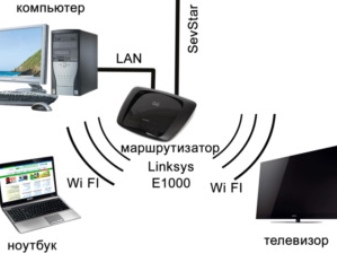

Miracast
Det er en teknologi, der kan forvandle et tv til en trådløs pc-skærm. Mange mennesker bruger denne funktion, fordi den kan fungere med enhver videostream. Det betyder, at videoer med alle codecs vil blive vist på skærmen, uanset formatet. Miracast virker muligvis ikke for alle enheder. Teknologien vil kun blive understøttet af hardware, der kører på en Intel-processor.
TV'et skal også foretage de nødvendige indstillinger. Du skal vælge at aktivere WiDi-indstillingen eller slå Wi-Fi til. Hvis der bruges et Samsung-tv, har producenten leveret en spejlbilledeknap til dem. Når alle ovenstående trin er udført, skal du starte Charms-programmet. Ansøgningen skal bruge en sektion "Enheder" og "Projektor". I nogle tilfælde vil projektornøglen have et andet navn - Overfør til skærmen.
Hvis din computer understøtter Miracast-teknologi, vil et vindue dukke op, der beder dig tilføje en trådløs skærm.
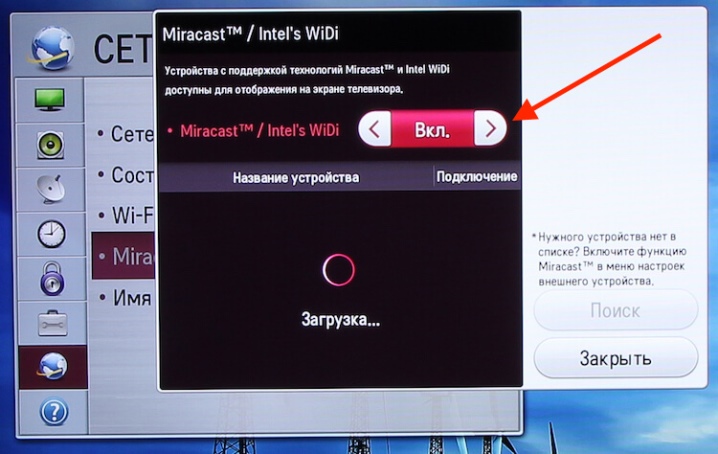
Apple TV
Producenten har udstyret hvert af sine produkter med AirPlay-muligheden. Den kan bruges til at demonstrere skærmen på Apple TV. Det er værd at bemærke, at pc'er ikke er udstyret med denne mulighed, men ved at bruge AirParrot-applikationen kan du udføre de samme manipulationer. For at oprette forbindelse skal du bruge følgende.
- Gå til webstedet og vælg Prøv AirParrot.
- Så skal du vælge dit operativsystem og downloade applikationen.
- Når programmet er downloadet, kan du bruge den gratis version. Arbejdets varighed vil være 20 minutter.
- På skrivebordet skal du højreklikke og vælge Apple TV.
- Nu vil indholdet af din computerskærm blive vist på Apple TV.
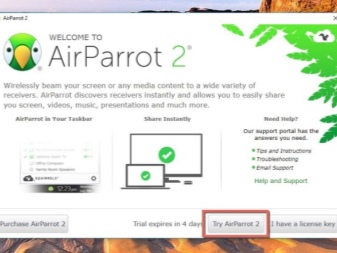
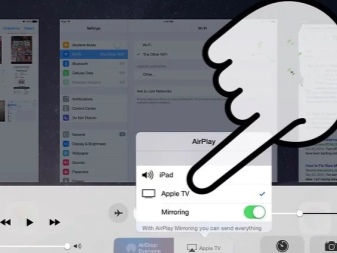
Hvordan tilpasser man billedet?
Nogle gange matcher billedet på tv'et muligvis ikke farvegengivelsen med billedet af computeren, der kører på Windows 7, 8, 10, XP-platformen. I dette tilfælde bør du kontrollere dine indstillinger. Den nemmeste måde at vælge en forbindelse på er via Wi-Fi. I dette tilfælde vil alle Windows fungere uden fejl. I moderne hardware er Wi-Fi-modulet placeret i systemetheden. Hvis dit tv understøtter Smart TV-indstillingen, kan du netværke det med din computer. Dette vil kræve følgende.
- Gå til skærmindstillingerne på pc'en (højreklik på skrivebordet for dette).
- I sektionen "Vis" skal du vælge sektionen "tilslut til skærm".
- Når dette punkt er valgt, vises et vindue på skærmen. I den skal du vælge den ønskede enhed. I dette tilfælde vil skærmen blive fuldstændig duplikeret på tv'et.
- Denne mulighed er relevant for ethvert operativsystem. Selv Windows 10 understøtter denne handlingsalgoritme. Bekvemmeligheden ved metoden ligger i, at en person måske slet ikke bruger den bærbare computerskærm, mens han arbejder ved computeren.
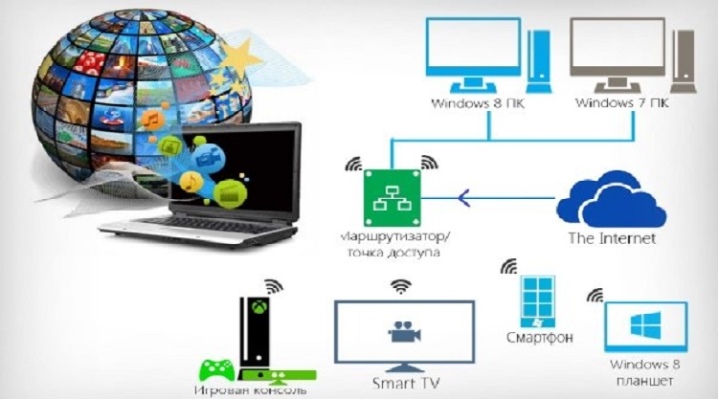
Hvis du bare vil se filmen på tv'et uden at trække hele pc-skærmen, skal du bruge andre handlinger. I Windows 10 tilføjede udvikleren en speciel mulighed til den oprindelige afspiller, hvormed billedet vil blive vist på en anden skærm. For at bruge funktionen skal du blot inkludere den ønskede fil i "Film og videoer".
Når videoen starter, skal du klikke på ellipsen (den er i nederste højre hjørne) og vælge "overfør til enhed".

Mulige problemer
Der er tidspunkter, hvor alle handlinger udføres korrekt, men udsendelsen stadig ikke afspilles. Oftest kan du stå over for følgende problemer:
- HDMA-stikket fungerer ikke. Hvis en sådan situation observeres, kan du bruge et andet stik, hvis det er inkluderet i designet af tv'et eller computeren.
- Defekt kabel kan sidde fast.
- Pc'en kan ikke se tv'et. En undersøgelse af indstillingerne er påkrævet her.
- Hvis der ikke kommer lyd fra tv'et, bør du også tjekke alle indstillinger.
- Tilslutningsmetoden er valgt forkert.













Kommentaren blev sendt.